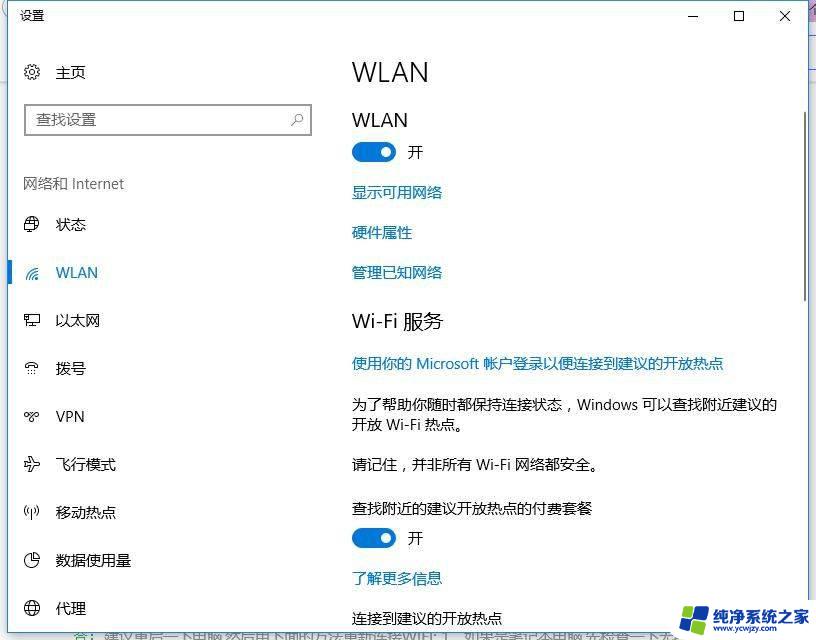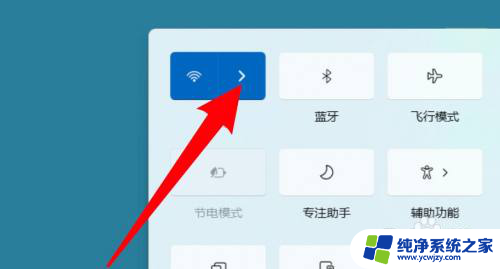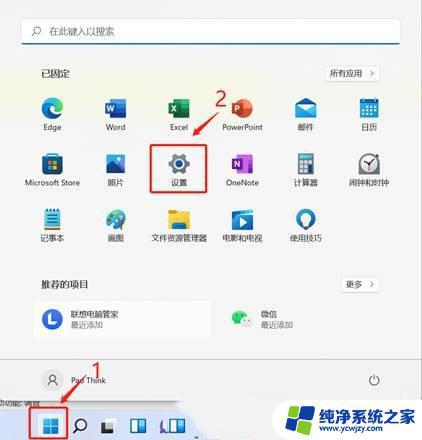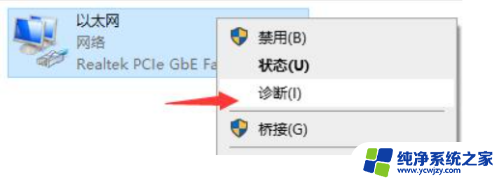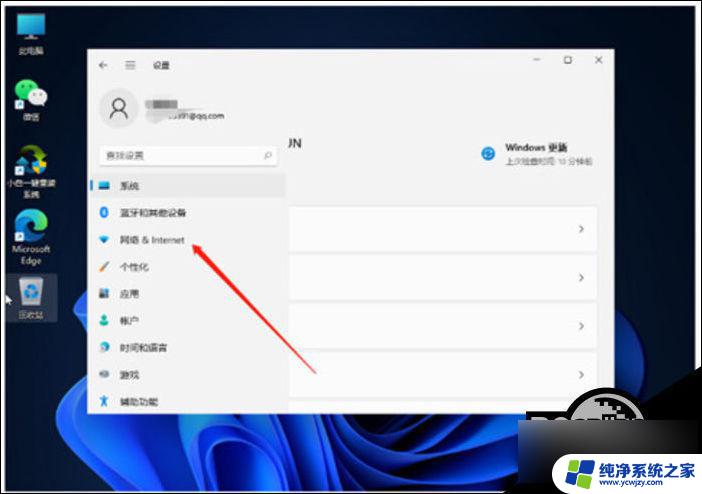win11台式怎么连接wifi win11电脑如何连接无线网络
更新时间:2024-03-29 15:50:27作者:yang
如今随着Win11操作系统的推出,许多台式电脑用户都迫切想知道如何连接WiFi网络,毕竟无线网络已成为我们日常生活中不可或缺的一部分,无论是工作还是娱乐都需要依赖于稳定的网络连接。Win11电脑如何连接无线网络呢?在本文中我们将详细介绍Win11台式电脑连接WiFi的方法和步骤,帮助大家轻松实现无线上网的愿望。无论是在家中办公还是享受网络娱乐,Win11将为您带来更加便捷和舒适的上网体验。让我们一起来探索Win11电脑连接WiFi的方法吧!
方法如下:
1.
第一步,打开任务栏右下角的网络图标。弹出wifi列表,点击打开要连接的wifi。
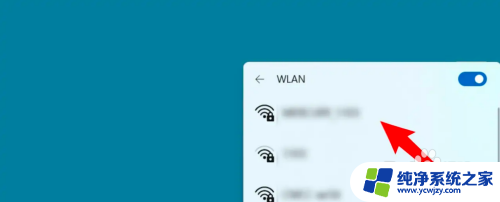
2.
第二步,展开后点击连接按钮。
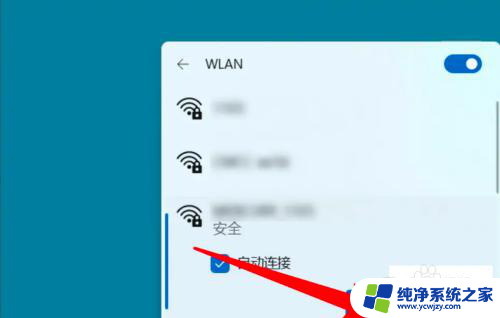
3.
第三步,输入wifi的密码进行连接就可以啦。
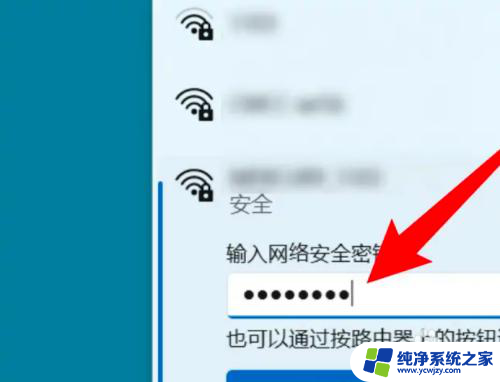
以上是win11台式机连接wifi的全部内容,如果您遇到相同的问题,可以参考本文中介绍的步骤进行修复,希望对大家有所帮助。